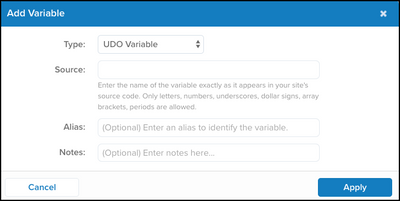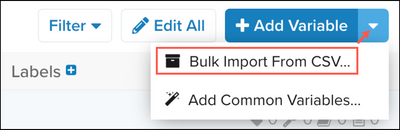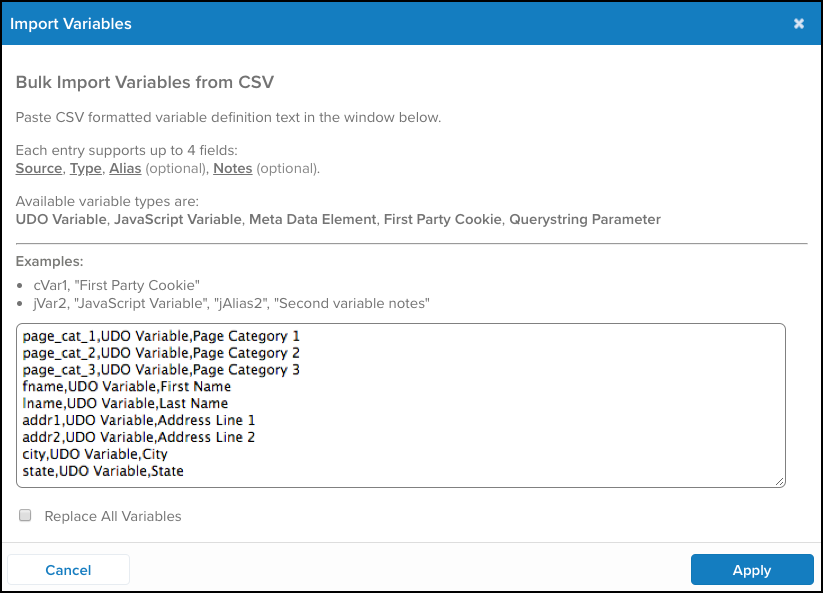変数の管理
この記事では、変数の管理方法について説明します。
データレイヤータブ
Data Layerタブでは、データレイヤー内の変数を管理するためのいくつかの方法が提供されています。ウェブサイトに実装した各変数は、構成で使用できるようにここで作成する必要があります。サイトのUniversal Data Object (UDO)に入れる動的データに加えて、この画面から追加できるページからの他の組み込み変数がいくつかあります。
UDOで利用可能な組み込み変数について詳しく学びましょう。
Tealiumがインストールされているウェブページからどのようなデータが利用可能か不確かな場合は、Universal Tag Monitorを使用して収集されているデータをすばやく確認します。
変数の追加
単一の変数を追加するには、以下の手順を使用します:
- Data Layerタブに移動し、Add Variableをクリックします。Add Variableダイアログボックスが表示されます。
- 次のフィールドを入力します:
EventDBで変数を使用する場合、変数の列名はUTF-8の印刷可能な文字のみで構成されている必要があります。標準的な識別子と区切り文字で区切られた識別子のASCII文字は大文字と小文字を区別せず、小文字に変換されます。詳細については、Amazon Web Services - Names and identifiersを参照してください。
変数の一括インポート
変数を個々に追加すると時間がかかることがあります。Tealium iQは、Bulk Import from CSVオプションを使用して一度に多数の変数を追加する簡単な方法を提供しています。
Bulk Import from CSVオプションを使用して変数を追加するには、以下の手順を使用します:
-
+ Add Variableボタンの右側の下向き矢印をクリックして、他のオプションを表示します。
-
Import Variablesダイアログで、追加したい変数をカンマ区切りの値(CSV)形式でテキストボックスに入力します。以下の点に注意する必要があります:
- 各変数エントリはこの順序で4つの値をサポートします:
Source, Type, Description (optional), Alias (optional)
これらは、Add Variableダイアログから変数を追加する場合に入力するのと同じ値に対応します。 - これらの値は、カンマで区切られるか、または区切られる必要があります。
- 各値を引用符で囲むこともできますが、必須ではありません。
- 各変数エントリはこの順序で4つの値をサポートします:
Replace All Variablesボックスをチェックすると、現在のすべての変数が削除され、テキストフィールドに入力した変数で置き換えられます。
変数の詳細を表示
変数の拡張ビューは、変数の詳細を簡潔に表示します。変数の概要を展開して詳細を表示すると、依存関係のリストが表示されます。依存関係を使用すると、この変数を参照しているタグ、ロードルール、および拡張機能を簡単に確認できます。このビューから、変数を編集したり、変数を削除したり、ラベルを管理したりすることができます。
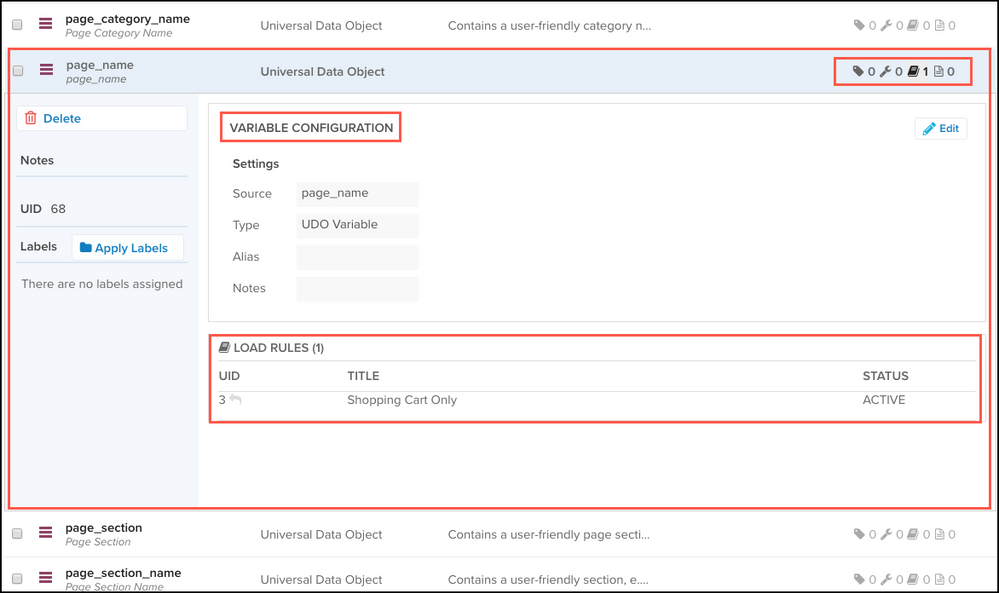
変数の編集
変数を編集するには、以下の手順を実行します:
- 変数をクリックしてビューを展開します。
- Editをクリックします。
- 変更を行い、Applyをクリックします。
- Save/Publishをクリックして変更を保存します。
変数の一括編集
Data Layerタブからすべての変数を一括編集するか、複数の変数を編集することができます。
すべての変数を編集するには、以下の手順を実行します:
- Data LayerタブのEdit Allボタンをクリックします。Edit Bulk Variablesダイアログが表示され、ここから変更を行うことができます。
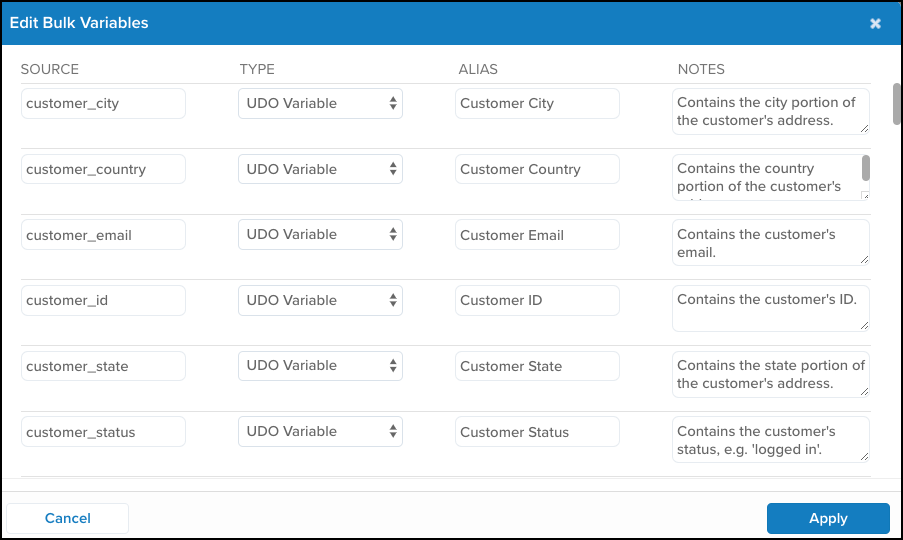
- Applyをクリックして変更を適用します。
- Save/Publishをクリックして変更を保存します。
選択した変数を一括編集するには、変数の横にあるチェックボックスを選択し、Edit Selectedをクリックします。
変数の削除
変数を削除するには、以下の手順を実行します:
- 変数をクリックしてビューを展開します。
- 変数名の下にあるDeleteボタンをクリックします。Confirm Removeダイアログが表示されます。
- OKをクリックして確認します。
- Save/Publishをクリックして変更を保存します。
最終更新日 :: 2024年March月29日